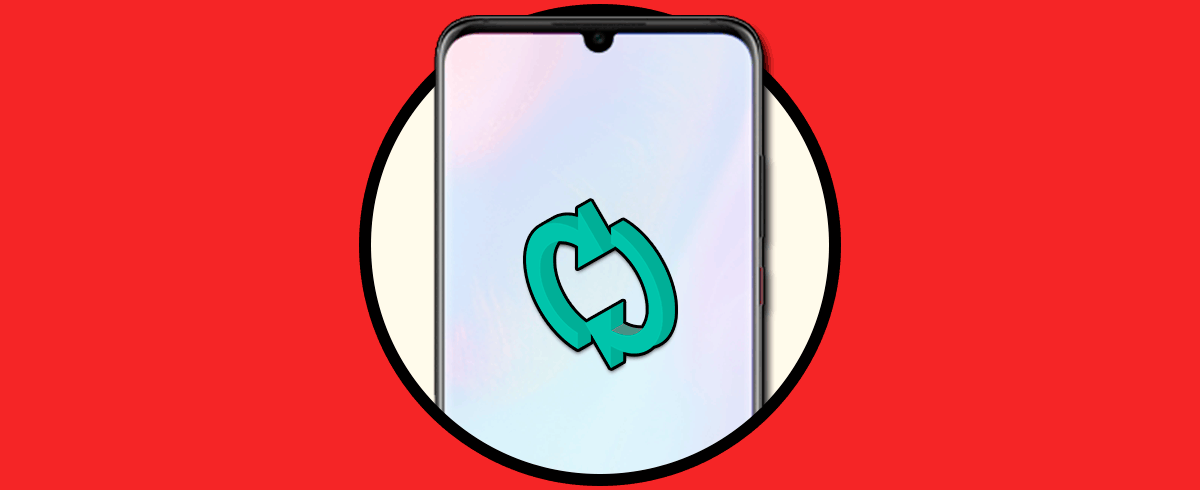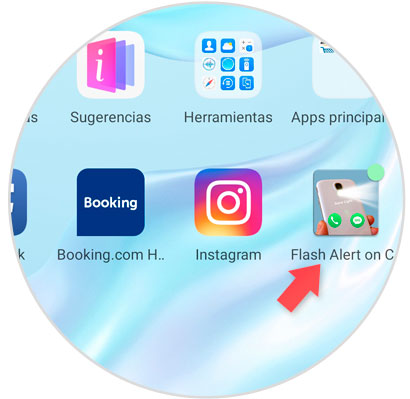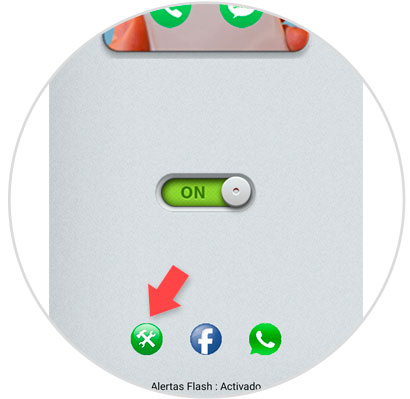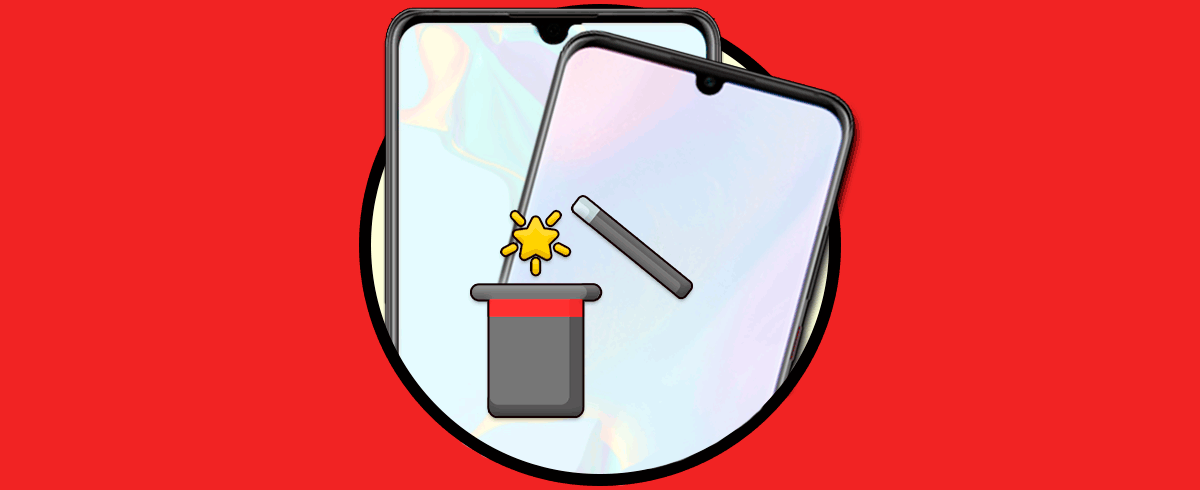Los teléfonos móviles han avanzado a tal punto, que ahora no solo poseen avisos de aplicaciones en forma de sonido y vibración, ya que actualmente existe una función que se le conoce como “Notificaciones LED” la cual permite que se active una luz en la parte frontal del dispositivo al momento de recibir una notificación de una aplicación.
Esta se trata de una característica realmente útil, pero bien es cierto que debido a que cada vez se apuran más las pantallas para disfrutar de una mejor visualización de páginas web, fotos o vídeos, muchos terminales que son lanzados actualmente han decidido prescindir de esta característica, ya que se encontraba en el marco superior y en algunos casos inferior de la pantalla y los terminales que son lanzados ahora prescinden de los marcos en la pantalla.
Debido a esto, podemos tener otras alternativas que suplan el LED de notificación, y una de ellas es activar el Flash de la cámara como luz de notificación, y es lo que explicaremos cómo hacer en el móvil Huawei P30 Pro de Android.
Para ello vas a tener que seguir los pasos que te vamos a explicar a continuación:
Debido a que este modelo de móvil, a diferencia de otras marcas como Samsung, no tiene incorporada la función de poner la luz de la cámara para avisar de notificaciones, va a ser necesario descargar una App para poder ponerla. Podrás acceder a “Alerta Flash. Llamadas y SMS” a través del siguiente enlace.
Una vez descargada, accede a la App pulsando sobre el icono de la App si sales de Play Store o en “Abrir”.
Verás la siguiente pantalla, pulsa en la pestaña hasta que veas la palabra “ON” y esto significará que el flash de la cámara va a estar activado para notificaciones.
Para seleccionar en que Apps quieres que la luz del flash te notifique cambios, pulsa en el primer icono verde de las herramientas.
Aquí, selecciona con un tick a la derecha en las aplicaciones o funciones que quieres activar la notificación con flash y habrás terminado.
Para desactivar el flash para el aviso de notificaciones, sólo tendrás que entrar en la App y mover la pestaña a OFF.
Con esto vas a tener una luz que te avise de cambios en tus aplicaciones en tu Huawei P30 Pro.